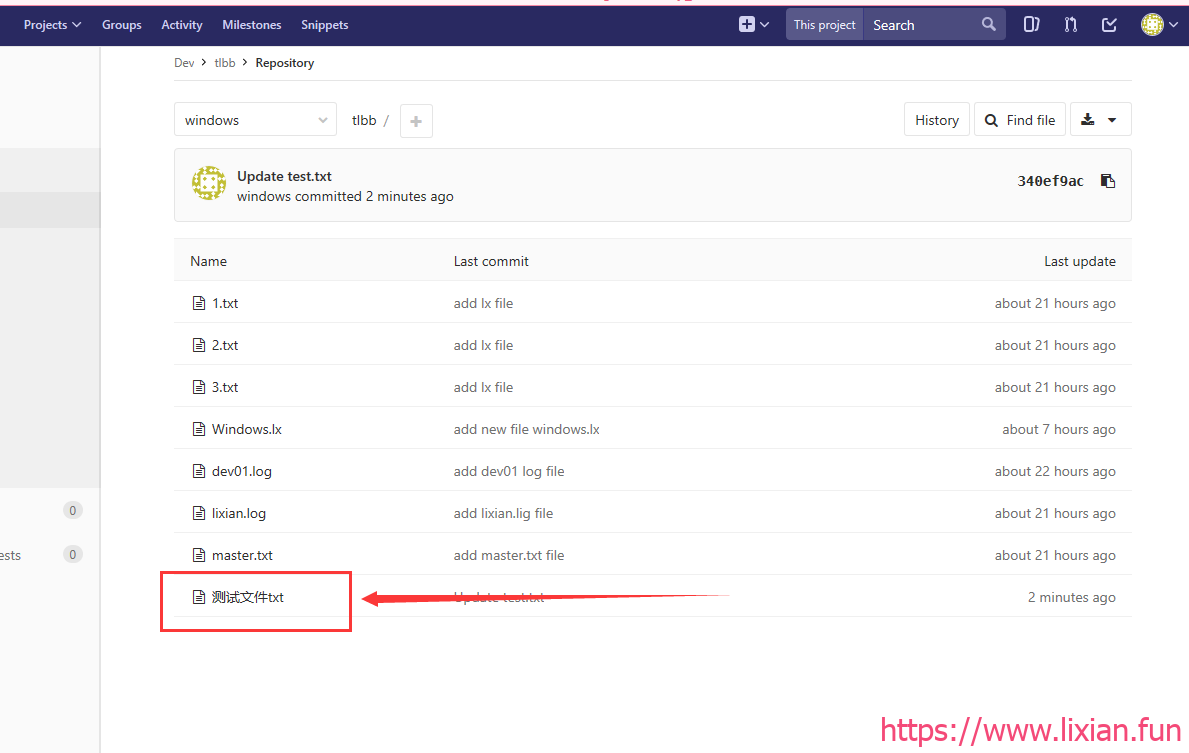一、安装Git版本控制客户端
1.下载软件包
自行下载Git版本控制客户端安装包:Git-2.7.2-32-bit_setup.1457942412.exe
2.双击软件包,一直点击下一步安装
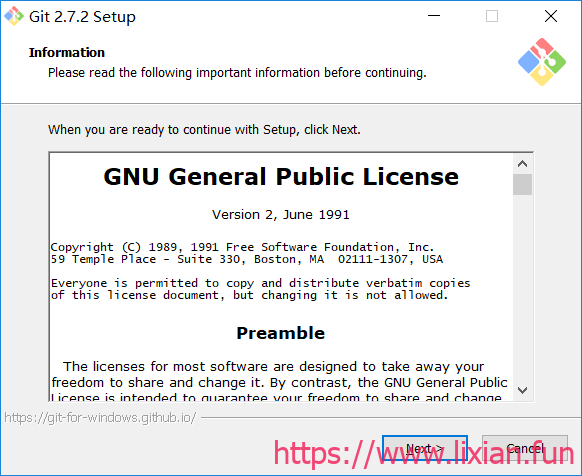
3.这个地方需要点击第二个,其他默认即可
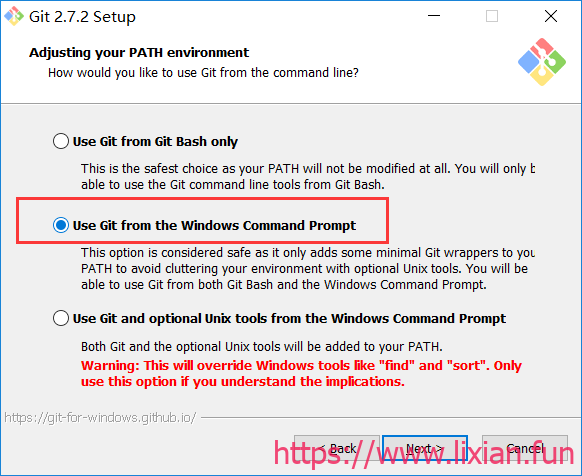
3.完成安装
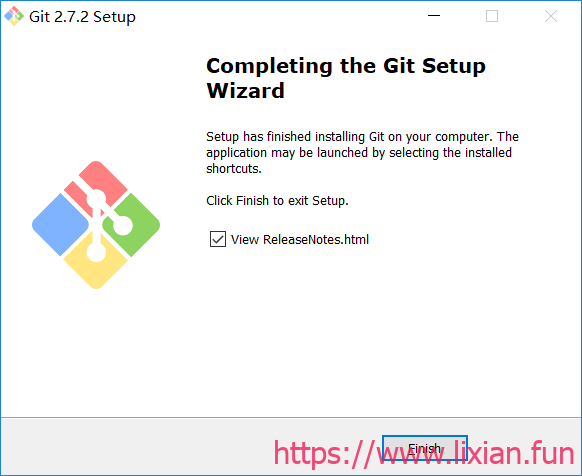
二、授权秘钥及Git设置
1.右击桌面,点击Git Bash Here
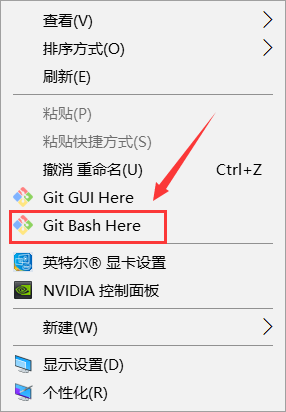
2.生成秘钥并复制公钥
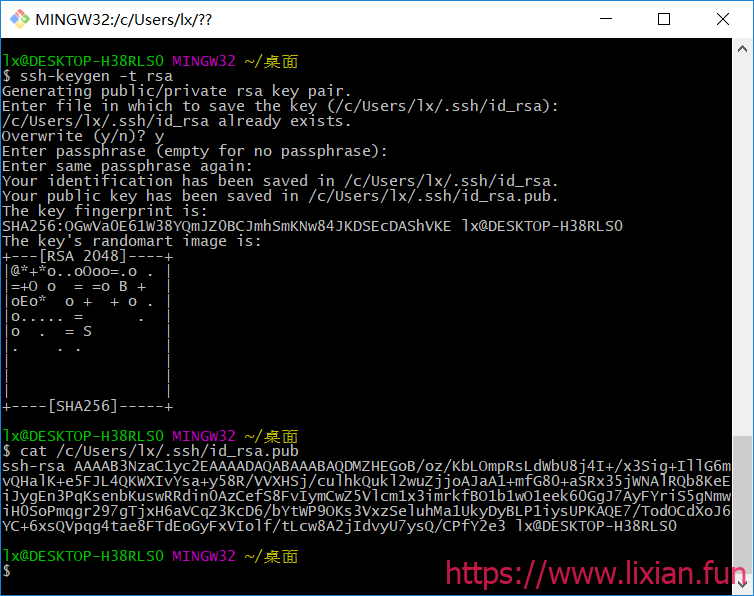
3.粘贴到Git-web页面
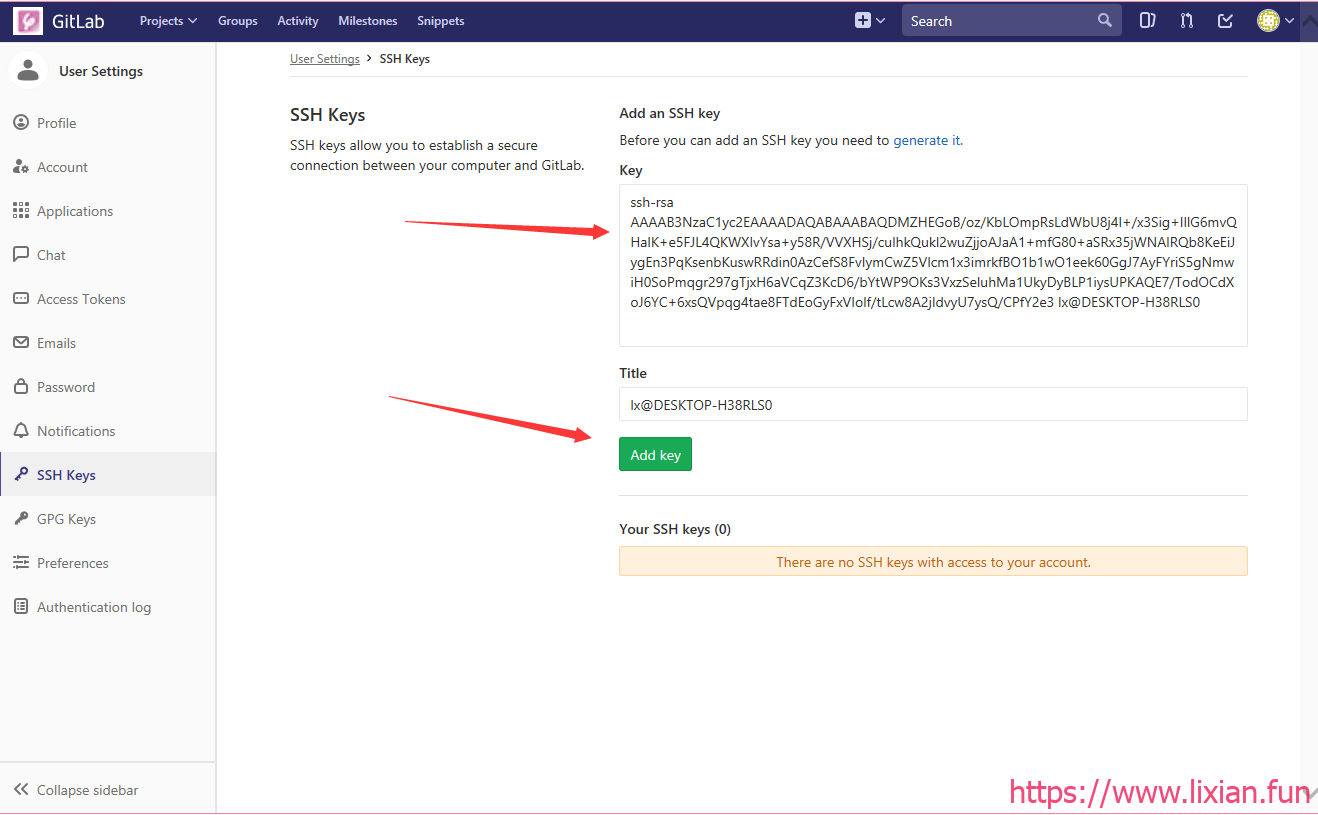
4.设置Git
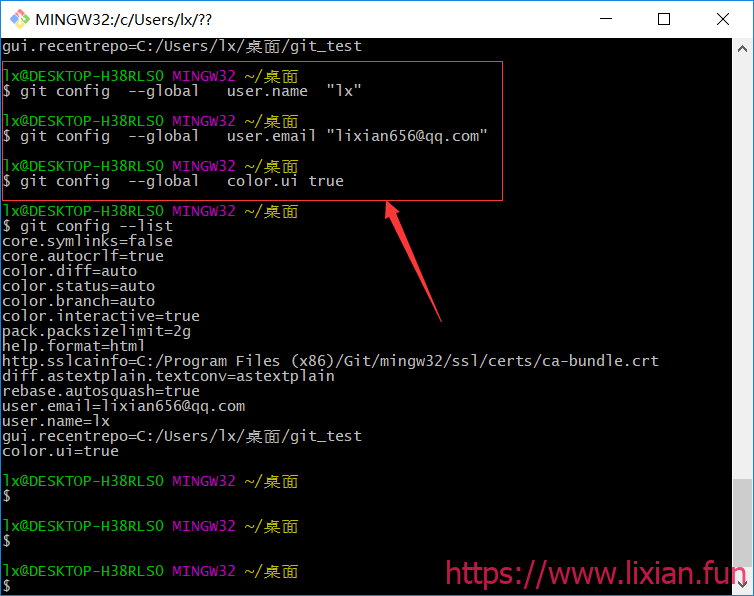
三、小乌龟上传远程仓库配置操作
1.右击桌面,点击 Git GUI Here

2.Git客户端界面,点击第二个克隆已创建的仓库
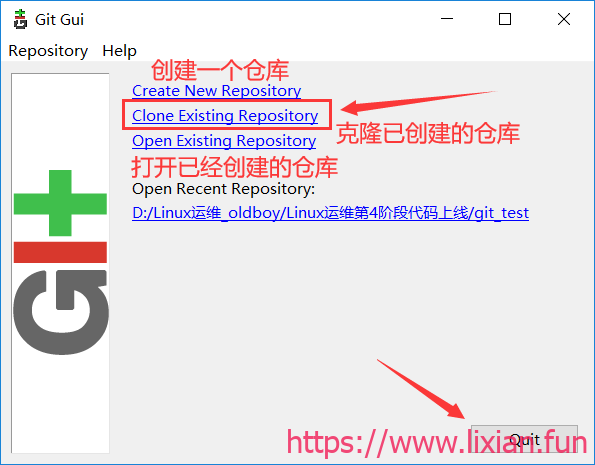
3.复制远程仓库链接
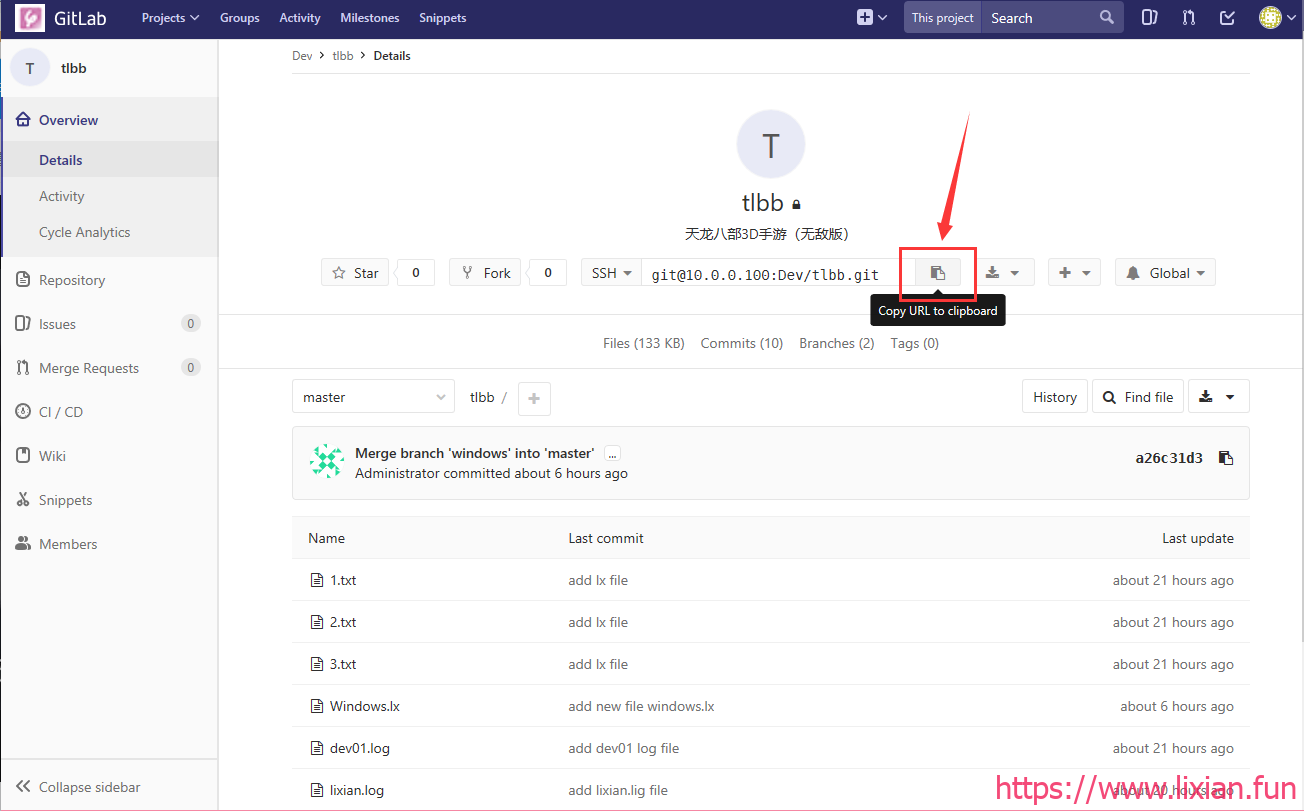
4.填写克隆仓库的链接地址和windows本地地址
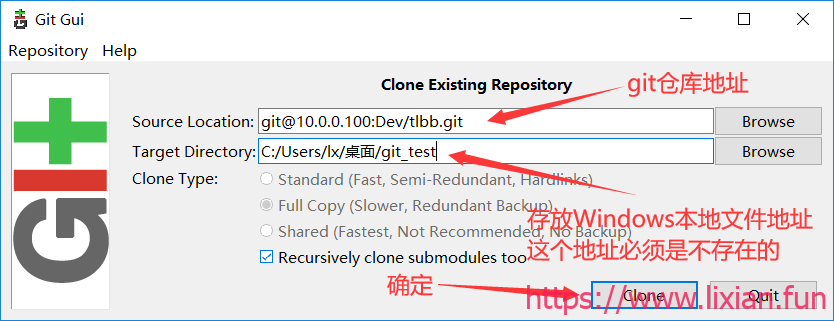
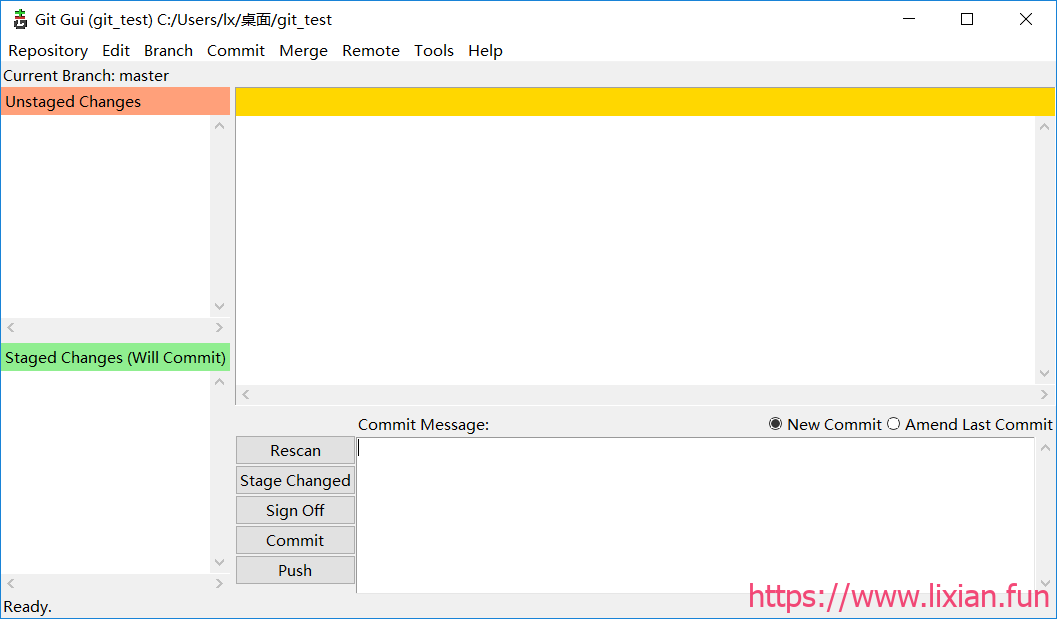
5.克隆远程仓库到本地仓库成功,然后创建一个测试的文件,名称随意
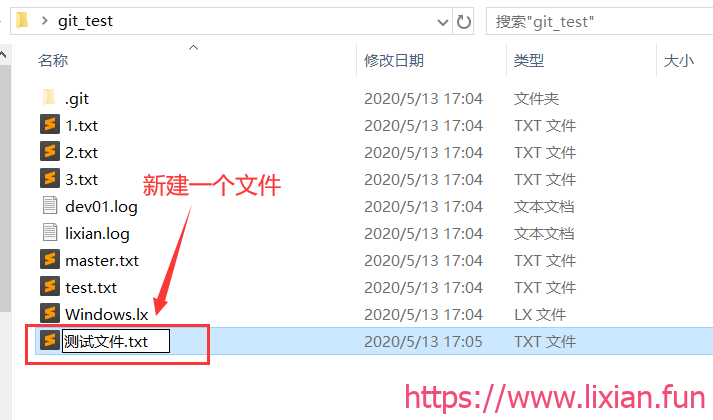
6.检测未载入的文件
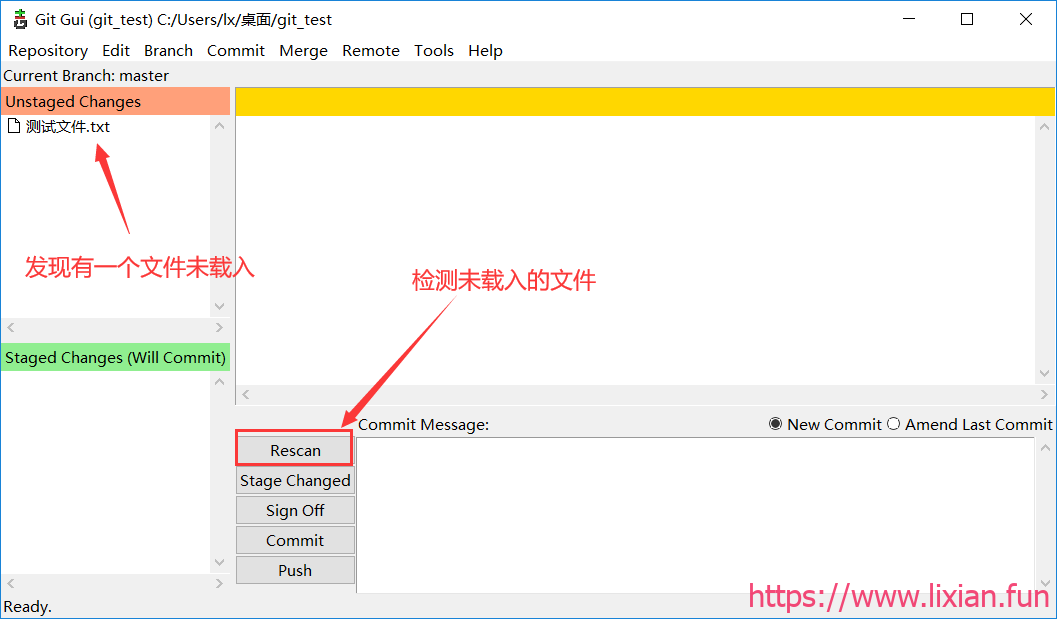
7.将载入的文件放入暂存区
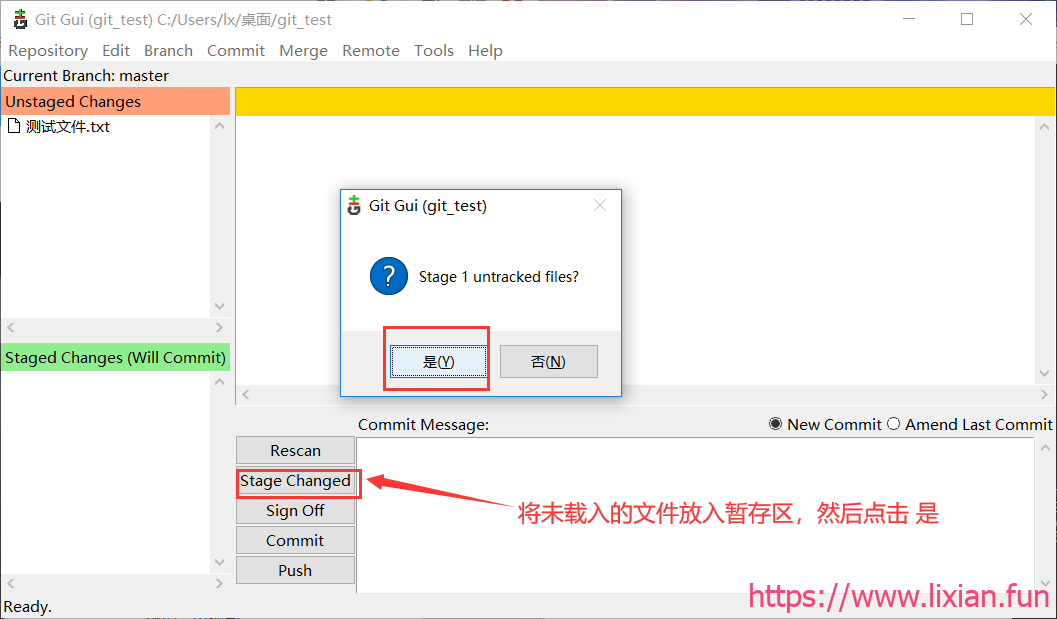
8.确定并备注增加文件信息
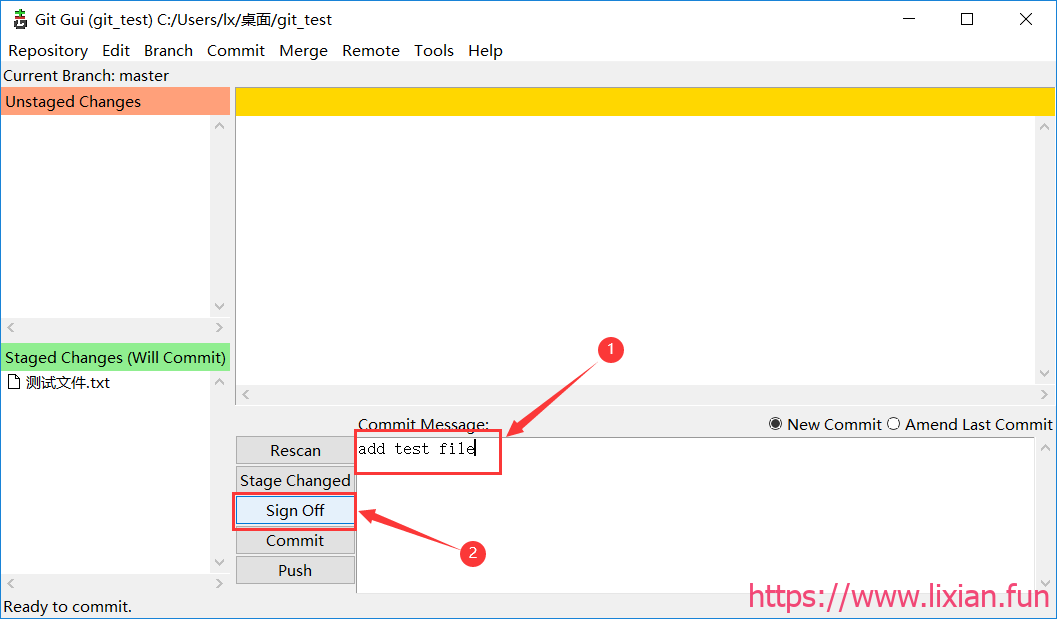
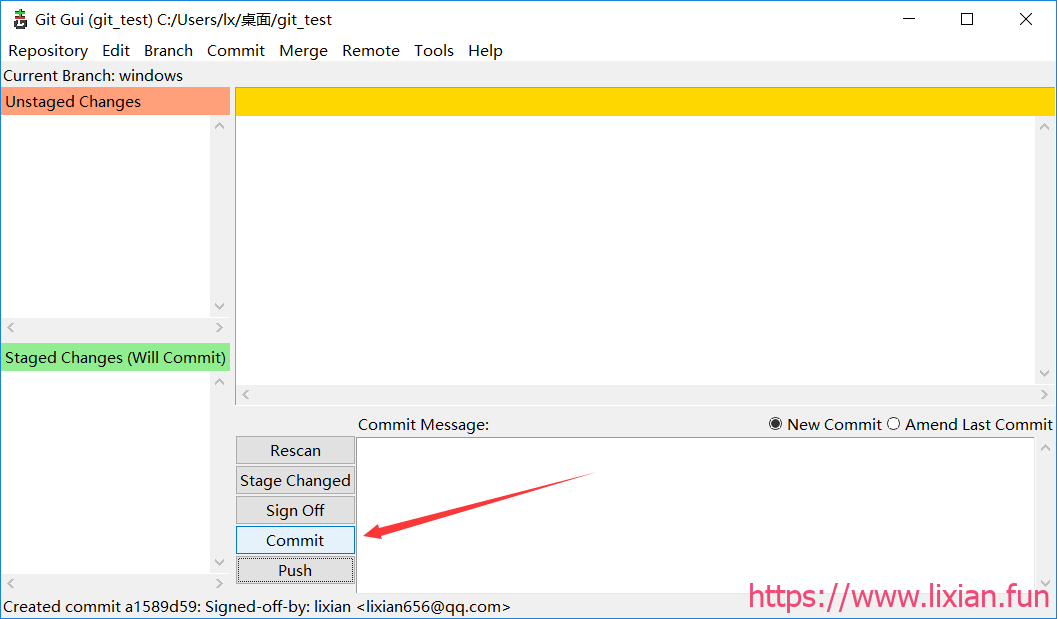
9.创建一个分支
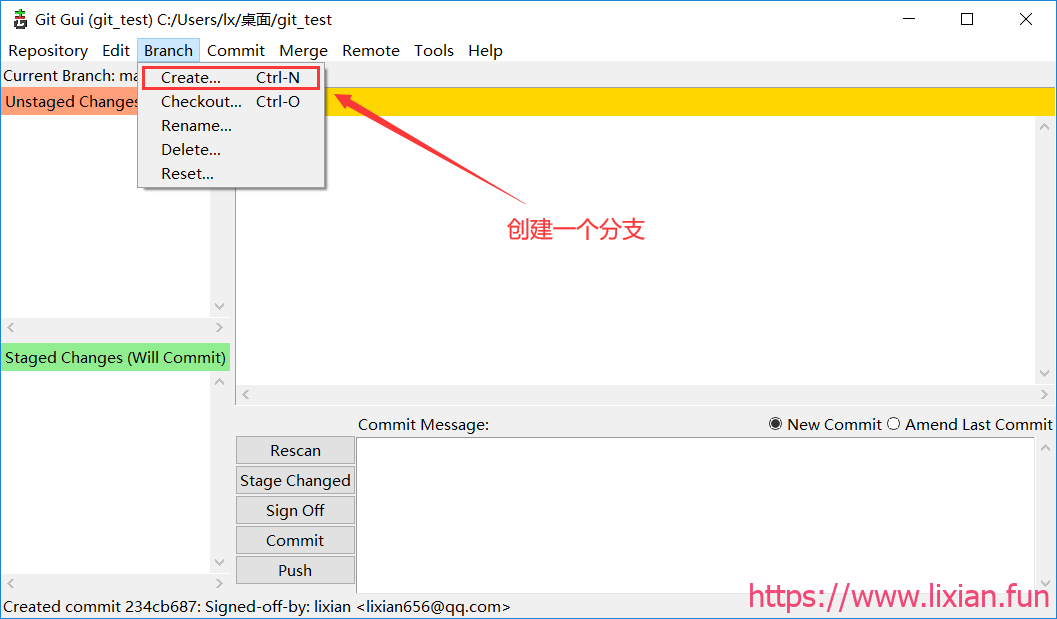
10.填写分支名称并创建
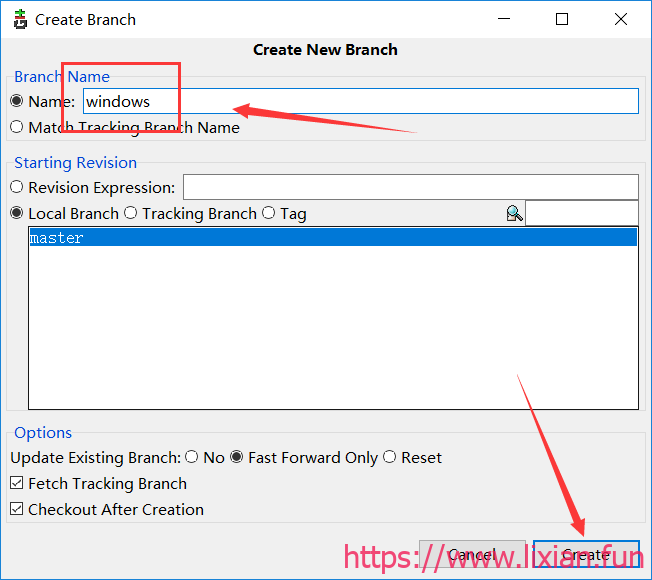
11.点击Push推送并选择创建的普通分支推送
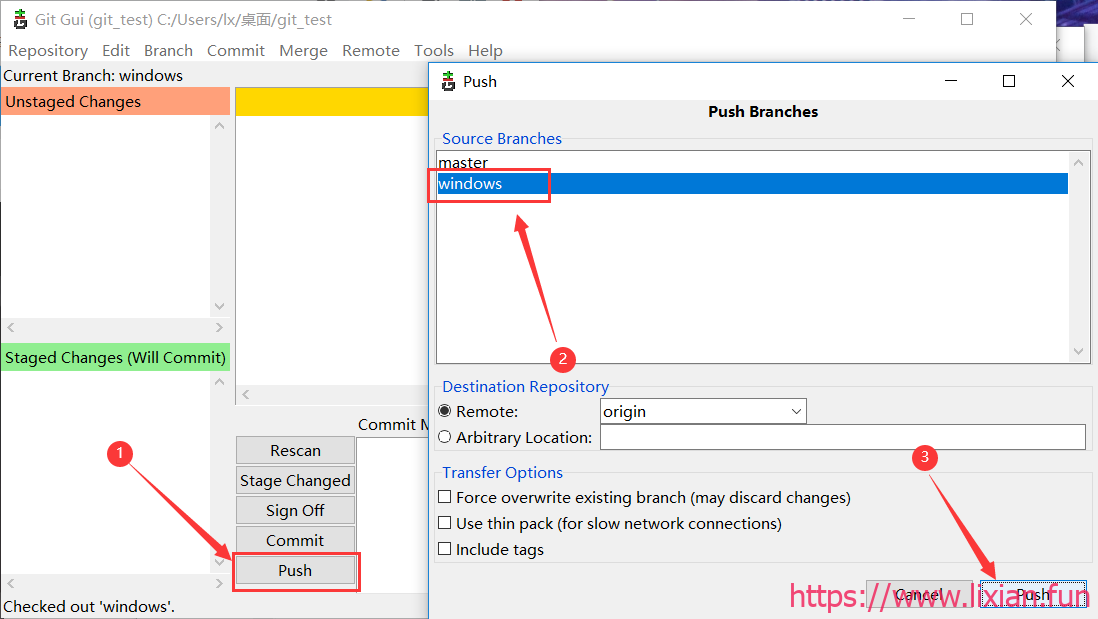
12.推送成功
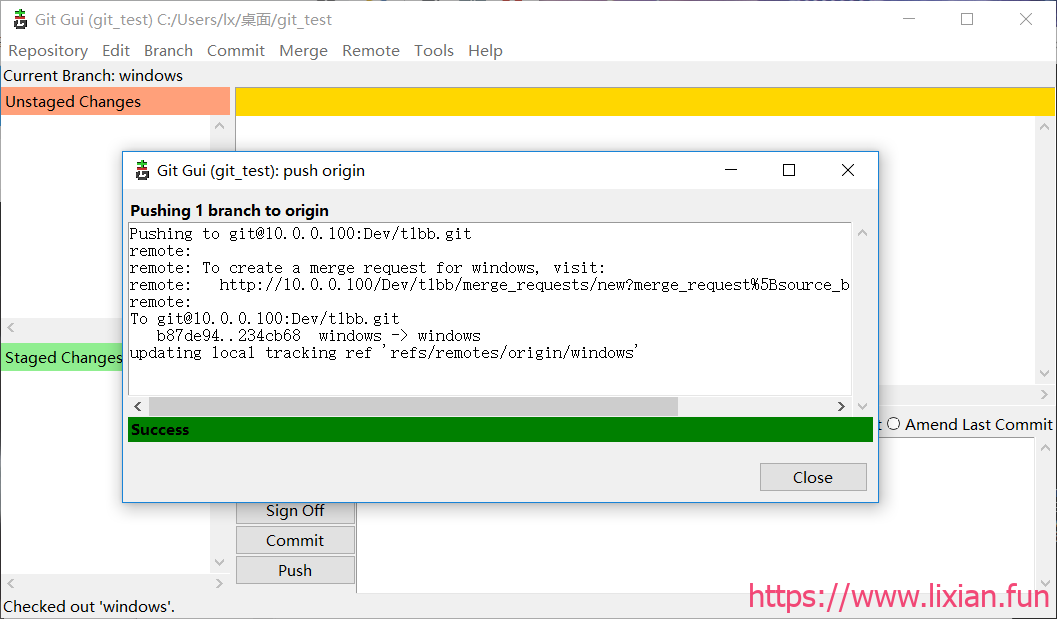
13.远程仓库已经发现我们本地推送的文件